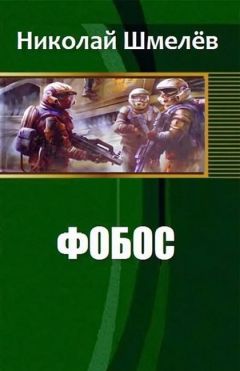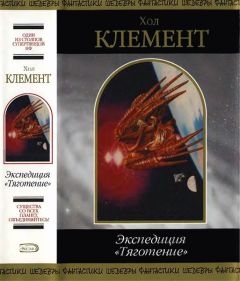Владимир Волков - Программирование для карманных компьютеров
1. Выводите на экран только ту информацию, которая нужна пользователю для выполнения текущей операции. Обычно отображается гораздо больше информации, чем нужно пользователю в данный конкретный момент. Примером может быть записная книжка «Контакты». Когда вы смотрите на список контактов, попытка отобразить в нем для каждого контакта ВСЮ информацию закончилась бы плохо даже в настольном компьютере, а на Pocket PC в действие вступает закон минимализма, который требует показывать только то, что крайне необходимо (рис. 2.12).
Рис. 2.12. Список «Контакты».
Поскольку этот список чаще всего вызывают, чтобы освежить в памяти телефон, то на первую страницу списка выводится имя и телефон (или имя и адрес электронной почты).
2. Ограничив выводимую информацию в объеме, оставьте пользователю возможность самому определить, что конкретно (например, телефон или адрес электронной почты) будет отбражено на экране.
3. Пользователь должен затрачивать как можно меньше усилий для ввода данных.
• Следует группировать наиболее важные поля ввода так, чтобы они располагались первыми в списке.
• Поскольку для ввода в Pocket PC используется программная клавиатура, нужно располагать поля ввода таким образом, чтобы они не были скрыты выведенной на экран клавиатурой.
• Если возможно, следует предлагать пользователю выбрать значение из списка, а не вводить его в поле.
• Следует минимизировать необходимые для редактирования перемещения курсора и нажатия стилусом.
4. При создании интерфейса пользователя нужно привязывать все элементы управления к узлам сетки с шагом 4x4 пиксела.
5. Левое и правое поля страницы должны занимать не менее 8 пикселов.
6.В Рлементы управления РІ высоту должны быть РЅРµ менее 20 пикселов.
7. При создании окон настройки (рис. 2.13) следует придерживаться определенных правил.
Рис. 2.13. Типичное окно настройки.• Не стоит применять меню.
• Все органы управления должны уместиться в пределах окна. Следует избегать использования линеек прокрутки.
• Не следует применять более трех вкладок.
• Нужно оставить справа поле размером не менее 8 пикселов.
8. Помните, что при работе с контактным экраном владелец устройства может использовать не только стилус, но и пальцы.
• Области для нажатия стилусом или пальцами должны быть контрастны и иметь хорошо видимую границу.
• Область для нажатия стилусом должна занимать не менее 5 пикселов по горизонтали и вертикали.
• Область для нажатия пальцем должна занимать не менее 10 пикселов по горизонтали и вертикали. На рис. 2.14 показано окно калькулятора, работа с которым возможна и без стилуса.
Рис. 2.14. Окно калькулятора.9. При создании надписей не следует использовать наклонный шрифт, а жирный шрифт можно применять только для выделения заголовков или разделов.
10. Нужно помнить о возможности перевода приложения на другой язык. Следует учитывать, что длина терминов на другом языке может быть больше или меньше, чем на русском или английском языке.
На этом можно закончить вводную часть и перейти к созданию своих первых приложений для Pocket PC.Глава 3 Разработка программ для Pocket PC с помощью Microsoft eMbedded Visual Basic 3.0
Среда разработки eMbedded Visual Basic 3.0
Для краткости в этой главе для обозначения среды eMbedded Visual Basic 3.0 будет использовано сокращение eVB.
Запустить eVB можно либо при помощи команды меню Пуск (Пуск ? Программы ? Microsoft eMbedded Visual Tools ? eMbedded Visual Basic 3.0), либо найти в папке установки исполняемый файл программы (при стандартной установке это будет C: Program FilesMicrosoft eMbedded ToolsEVB EVB3.EXE). При запуске на экран будет выведено окно создания проекта (рис. 3.1).
Рис. 3.1. Окно выбора типа создаваемого проекта.
Р’ этом РѕРєРЅРµ необходимо выбрать пиктограмму Windows CE for PocketPC Рё нажать РєРЅРѕРїРєСѓ Открыть. Рто приведет среды разработки РІ состояние работы СЃРѕ «свежим» проектом, содержащим РѕРґРЅСѓ чистую форму. Следует РїРѕРґСЂРѕР±РЅРѕ рассмотреть структуру экрана среды Рё составляющие компоненты.
Среда eVB по умолчанию состоит из одного основного окна, в верхней части которого находится главное меню и панель инструментов (рис. 3.2).
Рис. 3.2. Главное меню и панель инструментов Стандартная.Внутри основного окна может располагаться несколько окон дизайнера форм и панелей инструментов. При этом только позиция главного меню является неизменной. Все остальные панели инструментов и окна дизайнеров внутри основного окна можно свободно перемещать, либо переводя их к той или иной стороне окна, либо оставляя их в «плавающем» состоянии (рис. 3.3).
Рис. 3.3. Плавающие панели и окна.Перемещение окон дизайнеров производится при помощи захвата мышью за заголовок окна, а перемещение панелей инструментов за специальный элемент в левой части панели.